
Sommario:
- Autore John Day [email protected].
- Public 2024-01-30 10:05.
- Ultima modifica 2025-01-23 14:50.




Se la scheda audio del tuo PC desktop è collegata a un amplificatore esterno e sei stanco di scollegarla/scollegarla e accenderla/spegnerla, adorerai questo tutorial.
Passaggio 1: montaggio dell'amplificatore e dell'altoparlante

Ho un PC desktop che ho recuperato dalla spazzatura e sul quale ho sostituito la scheda madre con una che ho ricevuto da mio fratello.
È un processore AMD 1.2 GHz con 256 MB e 8 GB HD. Il cabinet è un vecchio Compaq Prolinea 4/25s con un 486SX. Ci è voluto un po' di impegno per adattare la nuova scheda madre, ma ora funziona. Di recente ho acquistato un altoparlante in un mercatino delle pulci per 1 US$. Non mi piaceva il fatto che dovessi collegare/scollegare l'accensione/spegnimento dell'apparecchio ogni volta che volevo guardare DVD o video scaricati da Youtube Quindi ho pensato di installare la scheda dell'amplificatore e l'altoparlante all'interno del cabinet, ma poi ho dovuto praticare più fori per l'interruttore di accensione/spegnimento. Allora perché non avere un controllo virtuale sotto XP per accendere/spegnere l'amplificatore, così potrei usare le mie cuffie di notte o il mio altoparlante durante il giorno? Sulla maggior parte delle schede madri che dispongono di una scheda audio, ce ne sono alcune in cui è possibile ottenere un gruppo di pin o terminali in cui è possibile ottenere l'INGRESSO/USCITA audio. Ho appena ascoltato un po' di musica e ho usato l'ingresso dell'amplificatore per rilevare i pin che avevano il segnale audio attivo. Puoi anche cercare su Google la tua marca e il tuo modello e scaricare il layout per collegare l'ingresso dell'amplificatore ai pin giusti. Quindi rimuovi il circuito stampato e l'altoparlante dal tuo amplificatore e montali nel cabinet del tuo pc. Assicurati che la scheda non entri in contatto con il metallo (usa qualcosa, come i distanziatori di plastica) e avvitala. Allora avrai bisogno di questo: -Un relè da 12 VDC (bobina) -Un transistor NPN a bassa potenza (come 2N2222 o BC548) -Un diodo a bassa potenza (come 1N4148 o 1N4001) -Un resistore da 1kOmh - 4,7kOhm a bassa potenza. -Alcuni fili -Saldare -Incollare -Saldatore
Passaggio 2: cablaggio di tutto

Per prima cosa ho montato il mio altoparlante e la scheda dell'amplificatore all'interno, ho usato un relè da 12 VDC per commutare l'alimentazione a 110 VAC ad esso.
Successivamente ho usato un transistor NPN a bassa potenza (come BC584), un diodo a bassa potenza per catturare emf inversa dal relè e un resistore da 1 kOhm per pilotare la base del transistor. Ho usato un'alimentazione a 12 V CC dai connettori del disco rigido / floppy di riserva.
Passaggio 3: scegli un pin di uscita dalla porta parallela

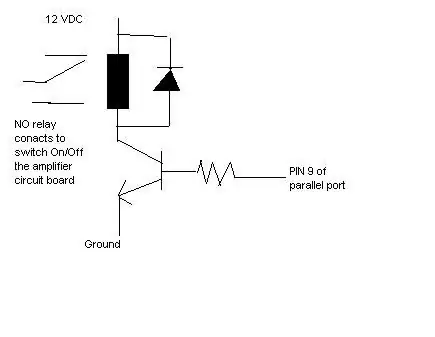
Ho usato l'alimentazione a 12 VDC dai connettori di riserva del disco rigido/floppy e ho usato il pin 9 dalla porta parallela (bit 7) per pilotare il transistor.
Hai 8 pin da usare (2-9) corrispondenti agli 8 bit della porta LPT1. Puoi usare uno di questi. Puoi usare il resto per controllare cose esterne in futuro. Trova la traccia o il pad in cui va il pin che hai scelto e salda lì la tua resistenza (quindi se cortocircuiti il cavo, nulla viene danneggiato). Quindi saldalo alla base del transistor. come nel
Passaggio 4: crea il tuo programma
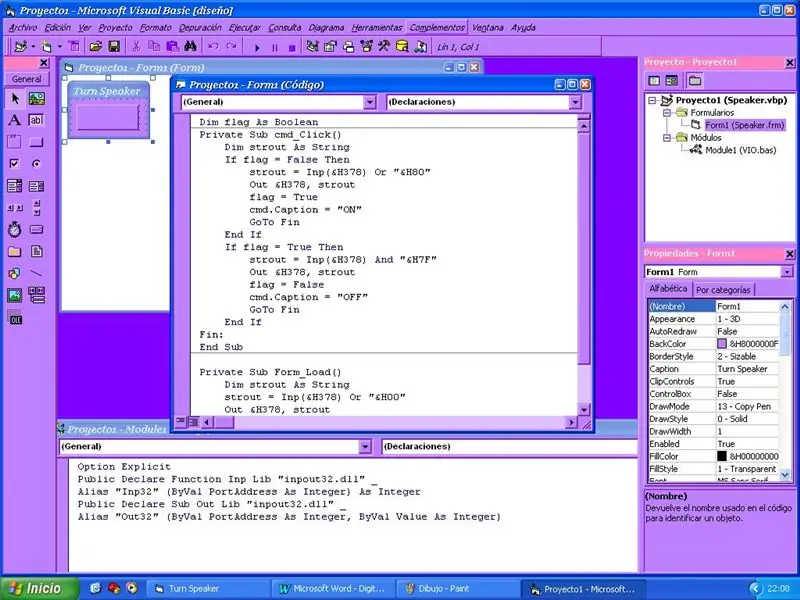
Ora vuoi controllare il relè da Windows. Quindi hai bisogno di Visual Basic o altri software di programmazione visiva come C o Delphi.
Mi piace Visual Basic, quindi ho appena scaricato gratuitamente dal Web il file Inpout32.dll che mi serve per interfacciare la porta parallela. Deve essere copiato nella directory Windows/System32 e quindi è sufficiente creare un modulo nel progetto VB per la dichiarazione delle due funzioni IN/OUT. Il mio programma ha un solo pulsante che puoi attivare e disattivare e imposta Bit 7 (pin 9) On/Off, commutando così il relè. Se hai esperienza in VB, puoi immaginarlo o semplicemente copiare i miei elenchi, il mio è molto semplice in quanto ha un solo pulsante per attivare / disattivare il pin. Quindi devi solo creare il file.exe. Come suggerito nel forum, ho aggiunto un file. Zip con il progetto VB, la libreria e il file. Exe compilato pronto per essere eseguito.
Passaggio 5: provalo
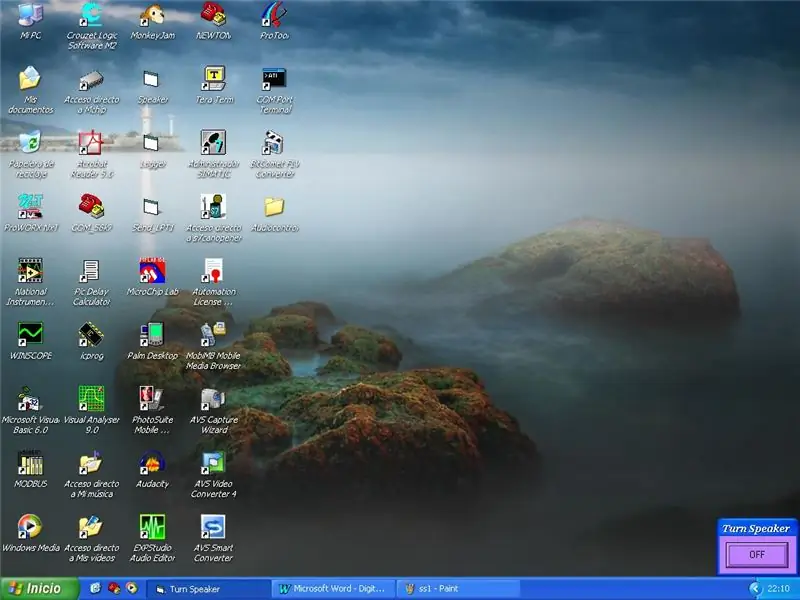
Dopo averlo testato, puoi generare il tuo file eseguibile. Potresti anche voler inserire un collegamento nella directory di avvio, in modo che venga caricato all'avvio. Ecco come si presenta il mio:
Consigliato:
Altoparlanti da scaffale con dock per iPod (Parte I - Altoparlanti): 7 passaggi

Altoparlanti da scaffale con dock per iPod (Parte I - Altoparlanti): ho ricevuto un iPod nano a novembre e da allora desideravo un sistema di altoparlanti attraente. Un giorno al lavoro ho notato che gli altoparlanti del computer che uso funzionavano abbastanza bene, quindi più tardi sono andato al Goodwill e ho trovato un paio di altoparlanti per computer ok per $
Come aggiornare/sostituire i tuoi altoparlanti vintage: 6 passaggi

Come aggiornare/sostituire i tuoi altoparlanti vintage: in questa build ho preso un vecchio set di altoparlanti soffiati e ho aggiornato/sostituito gli altoparlanti in modo economico ed efficace. l'aggiornamento ha fornito un miglioramento generale molto piacevole rispetto agli altoparlanti precedenti. quindi se hai bisogno di altoparlanti con un budget limitato e hai un vecchio set di torri
Altoparlanti portatili / Altoparlanti a batteria: 7 passaggi

Altoparlanti portatili / Altoparlanti a batteria: Ciao ragazzi. Questo è il mio primo istruibile. Divertiti! Quindi oggi ti mostrerò come creare da vecchi altoparlanti per PC a altoparlanti a batteria. È piuttosto semplice e ho molte immagini.;)
Altoparlanti da soffitto montati in casse di altoparlanti finte.: 6 passaggi

Altoparlanti da soffitto montati in scatole di altoparlanti finte.: L'idea qui è quella di utilizzare un altoparlante da soffitto di alta qualità, acquistato a un prezzo scontato su un sito di aste, riconfezionarlo per il suono surround. Qui ho usato un EV C8.2. Questi vanno al dettaglio per circa 350 $ al paio. Li ho comprati su Ebay per poco
Spike i tuoi altoparlanti: 4 passaggi

Spike Your Speakers: L'aggiunta di punte alla parte inferiore dei cabinet dei diffusori può essere un modo molto economico per migliorare il loro suono isolandoli dalla superficie su cui poggiano. Nel mio caso, il pavimento del mio appartamento. Questa modifica è stata fatta principalmente
